2010. 6. 30. 10:38
출처
아래의
jar 파일들을 WEB-INF/lib 디렉토리에 추가한다.
1. Web Application Structure
WEB-INF/ 디렉토리에 click.xml 과 web.xml 파일을 추가한다.
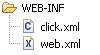
|
click.xml
- click.xml 에 아래의 내용을 추가한다.
- page class 와 htm 파일을 package name으로 매핑 시켜 준다.
- click.xml 에 아래의 내용을 추가한다.
- page class 와 htm 파일을 package name으로 매핑 시켜 준다.
<?xml version="1.0" encoding="UTF-8"?>
<click-app>
<pages package="com.demo.page"/>
<pages package="com.demo.page" autobinding="annotation"/>
</click-app>
<click-app>
<pages package="com.demo.page"/>
<pages package="com.demo.page" autobinding="annotation"/>
</click-app>
web.xml
- web.xml에 아래의 내용을 추가한다.
- web.xml에 아래의 내용을 추가한다.
<?xml version="1.0" encoding="UTF-8"?>
<web-app>
<servlet>
<servlet-name>ClickServlet</servlet-name>
<servlet-class>org.apache.click.ClickServlet</servlet-class>
<load-on-startup>0</load-on-startup>
</servlet>
<servlet-mapping>
<servlet-name>ClickServlet</servlet-name>
<url-pattern>*.htm</url-pattern>
</servlet-mapping>
<welcome-file-list>
<welcome-file>redirect.html</welcome-file>
</welcome-file-list>
</web-app>
<web-app>
<servlet>
<servlet-name>ClickServlet</servlet-name>
<servlet-class>org.apache.click.ClickServlet</servlet-class>
<load-on-startup>0</load-on-startup>
</servlet>
<servlet-mapping>
<servlet-name>ClickServlet</servlet-name>
<url-pattern>*.htm</url-pattern>
</servlet-mapping>
<welcome-file-list>
<welcome-file>redirect.html</welcome-file>
</welcome-file-list>
</web-app>
2. JAR Files
- click-x.x.x.jar
- click-extras-x.x.x.jar
'x.x.x'
는 Click 의 버전
jar 파일들은 다운로드 받은 Click 의 dist 디렉토리에서 얻을수
있다.
3. Welcome File
web 루트 디렉토리에
redirect.html 파일을 생성하고, 아래의 내용을 추가해라. redirect.html 은 web.xml 의
welcome-file 에서 설정한 넘임.
<html>
<head><meta http-equiv="Refresh" content="0;URL=home.htm"></head>
</html>
<head><meta http-equiv="Refresh" content="0;URL=home.htm"></head>
</html>
4. Home Page
welcom
file 에서 추가한 home page(Click page)를 만들어야 한다.
4.1>
Page를 상속받은 class를 만들고 home.htm
파일을 만들면 될듯.
4.2> 웹 root 디렉토리에 home.htm 파일을 추가한다.
4.3> web root 디렉토리에 style.css 파일을 생성한다.
밑 에 처럼 프로젝트를 구성하면 된다.

환 경설정이 성공적으로 끝나고 context path quickstart 면 아래와 같은 결과가 나와야 할듯.
http://localhost:8080/quickstart/
HomePage.java
- 컴파일된 class 파일은 WEB-INF/classes 디렉토리에 생성되게 한다.
- 컴파일된 class 파일은 WEB-INF/classes 디렉토리에 생성되게 한다.
package com.demo.page;
import org.apache.click.Page;
public class HomePage extends Page {
}
import org.apache.click.Page;
public class HomePage extends Page {
}
4.2> 웹 root 디렉토리에 home.htm 파일을 추가한다.
home.htm
- 아래의 내용을 추가한다.
- 아래의 내용을 추가한다.
<html>
<head>
<title>Home</title>
<link rel="stylesheet" type="text/css" href="style.css" title="Style"/>
</head>
<body>
<div id="header">
<span id="title">Home</span>
</div>
<div id="container">
<b>Welcome</b> to Home page your application starting point.
</div>
</body>
</html>
<head>
<title>Home</title>
<link rel="stylesheet" type="text/css" href="style.css" title="Style"/>
</head>
<body>
<div id="header">
<span id="title">Home</span>
</div>
<div id="container">
<b>Welcome</b> to Home page your application starting point.
</div>
</body>
</html>
4.3> web root 디렉토리에 style.css 파일을 생성한다.
style.css
body {
font-family: Arial;
}
#header {
background-color: navy;
}
#title {
color: white;
font-size: 18px;
font-weight: bolder;
}
#container {
padding-top: 1em;
padding-left: 1.5em;
position: relative;
z-index: 0;
}
h3.title {
margin-top: 0em;
margin-bottom: 1em;
}
font-family: Arial;
}
#header {
background-color: navy;
}
#title {
color: white;
font-size: 18px;
font-weight: bolder;
}
#container {
padding-top: 1em;
padding-left: 1.5em;
position: relative;
z-index: 0;
}
h3.title {
margin-top: 0em;
margin-bottom: 1em;
}
밑 에 처럼 프로젝트를 구성하면 된다.

환 경설정이 성공적으로 끝나고 context path quickstart 면 아래와 같은 결과가 나와야 할듯.
http://localhost:8080/quickstart/
실행결과
5. Border Template
Page class 를 상속받아서 BorderPage를 만들어 보자. 뭐 내가 아직 실제로 돌려보지 않아서 뭐가 뭔지. 해보면 되것지.. 쩌ㅃ~
우선은 border-template.htm 파일을 생성하고 아래 코드를 추가하면 된다.
다음으로, border-tamplate.htm 파일의 템플릿을 가지는 BorderPage.java 를 만들자.
BorderPage 클래스에서 "/border-template.htm" 랑 자동으로 매핑 안해주니까. 알아서 잘 맞춰줘야할듯.
다음으로, HomePage 클래스를 수정해주자.
마지막으로, home.htm 에서 page border 를 삭제하고(??) 아래의 내용만 포함시켜라.
(?? 돌려봐야 알듯.. 뭔소린지.. 모르것음 ㅋ)
위에꺼 설정 맞춰주면 아래와 같은 구조가 되어야 한다.
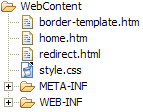
하여튼.. 죄다 업데이트 하고 돌려보면 처음에 했던 넘이랑 똑같아 진단다. 쩌ㅃ~
(sytle.css 가 적용이 안되는듯.. 화면이 결과랑 틀리게 나옴)
실행결과
6. Logging
Home
Welcome to Home page your application starting point.
5. Border Template
Page class 를 상속받아서 BorderPage를 만들어 보자. 뭐 내가 아직 실제로 돌려보지 않아서 뭐가 뭔지. 해보면 되것지.. 쩌ㅃ~
우선은 border-template.htm 파일을 생성하고 아래 코드를 추가하면 된다.
border-template.htm
<html>
<head>
<title>Click Quickstart - $title</title>
<link rel="stylesheet" type="text/css" href="$context/assets/style.css" title="Style"/>
<link rel="stylesheet" type="text/css" href="style.css" title="Style"/>
</head>
<body>
<div id="header">
<span class="title">$title</span>
</div>
<div id="container">
#parse($path)
</div>
</body>
</html>
<head>
<title>Click Quickstart - $title</title>
<link rel="stylesheet" type="text/css" href="$context/assets/style.css" title="Style"/>
<link rel="stylesheet" type="text/css" href="style.css" title="Style"/>
</head>
<body>
<div id="header">
<span class="title">$title</span>
</div>
<div id="container">
#parse($path)
</div>
</body>
</html>
다음으로, border-tamplate.htm 파일의 템플릿을 가지는 BorderPage.java 를 만들자.
BorderPage.java
package com.demo.page;
import org.apache.click.Page;
public class BorderPage extends Page {
public String getTemplate() {
return "/border-template.htm";
}
}
import org.apache.click.Page;
public class BorderPage extends Page {
public String getTemplate() {
return "/border-template.htm";
}
}
BorderPage 클래스에서 "/border-template.htm" 랑 자동으로 매핑 안해주니까. 알아서 잘 맞춰줘야할듯.
다음으로, HomePage 클래스를 수정해주자.
HomePage.java- Example를 그대로 실행시키고 싶으면 click.xml 의 page 설정을 변경시켜줘야 한다.
change : <pages package="com.demo.page" autobinding="annotation"/>
change : <pages package="com.demo.page" autobinding="annotation"/>
package com.demo.page;
import org.apache.click.util.Bindable;
public class HomePage extends BorderPage {
// page 에서 어노테이션을 사용할려면 click.xml 참조 ..
// <pages package="com.demo.page" autobinding="annotation"/>
@Bindable protected String title = "Home";
// 어노테이션 없이 사용할 수도 있음.
public HomePage() {
getModel().put("title", "Home");
}
}
import org.apache.click.util.Bindable;
public class HomePage extends BorderPage {
// page 에서 어노테이션을 사용할려면 click.xml 참조 ..
// <pages package="com.demo.page" autobinding="annotation"/>
@Bindable protected String title = "Home";
// 어노테이션 없이 사용할 수도 있음.
public HomePage() {
getModel().put("title", "Home");
}
}
마지막으로, home.htm 에서 page border 를 삭제하고(??) 아래의 내용만 포함시켜라.
(?? 돌려봐야 알듯.. 뭔소린지.. 모르것음 ㅋ)
home.htm
<b>Welcome</b> to Home page your application starting point.
위에꺼 설정 맞춰주면 아래와 같은 구조가 되어야 한다.
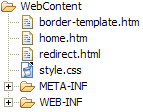
하여튼.. 죄다 업데이트 하고 돌려보면 처음에 했던 넘이랑 똑같아 진단다. 쩌ㅃ~
(sytle.css 가 적용이 안되는듯.. 화면이 결과랑 틀리게 나옴)
실행결과
Home
Welcome to Home page your application starting point.
6. Logging
click.xml 에서 dubug mode 로 설정하면 로그를 볼 수 있단다. 아래와 같이 따라
해보삼.
7. Whats Next ?
After you have the Quick Start application up and running you might be wondering, where do I go from here? At this point you are recommended to:
1. Use the Quick Start Project Builder to generate a more complete project example.
2. Read the Click Best Practices topic.
3. Review the Click Examples application.
There is a lot of good code examples and patterns you can lift into your application.
8. Quick Start Project Builder
Ant task project-quick-start 를 사용하면 빨리 click web application을 만들수 있다고 한다.
자세한 내용은 출처 참고
내도 이제 시작해봐야할듯...
click.xml
실행결과는 알아서 보삼. 구찮다.
<?xml version="1.0" encoding="UTF-8"?>
<click-app>
<pages package="com.quickstart.page"/>
<mode value="debug"/>
</click-app>
<click-app>
<pages package="com.quickstart.page"/>
<mode value="debug"/>
</click-app>
7. Whats Next ?
After you have the Quick Start application up and running you might be wondering, where do I go from here? At this point you are recommended to:
1. Use the Quick Start Project Builder to generate a more complete project example.
2. Read the Click Best Practices topic.
3. Review the Click Examples application.
There is a lot of good code examples and patterns you can lift into your application.
8. Quick Start Project Builder
Ant task project-quick-start 를 사용하면 빨리 click web application을 만들수 있다고 한다.
자세한 내용은 출처 참고
내도 이제 시작해봐야할듯...
'framework > apache click' 카테고리의 다른 글
| [Apache Click] - Simple Table 만들자 (0) | 2010.06.30 |
|---|---|
| [Apache Click] - Control Listener 사용하자 (0) | 2010.06.30 |
| [Apache Click] - 한글 설정하자 (0) | 2010.06.30 |